Excel表格怎么做单元格斜线分割文字
在Excel中创建带有斜线分割的单元格并嵌入文本,我们将详述以下操作步骤,以期对您有所帮助。
1、 电脑打开Excel表格,鼠标左键,选中单元格。
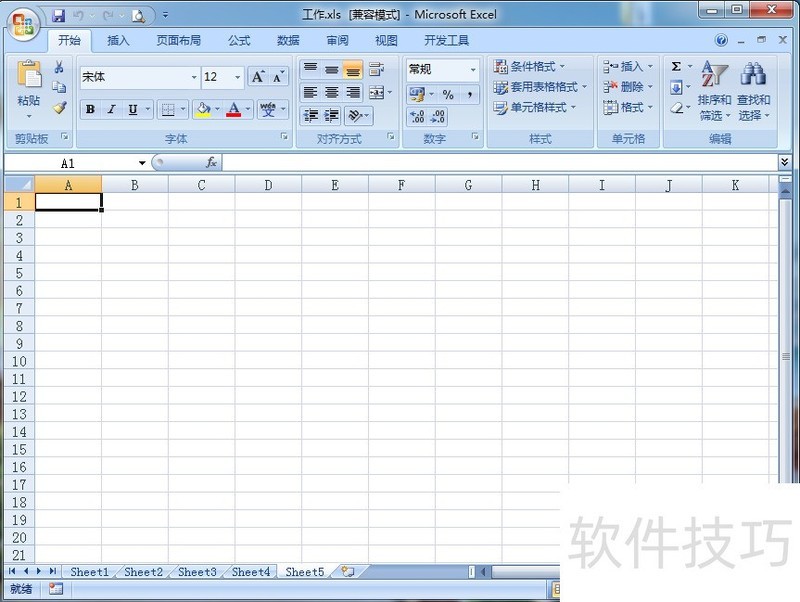
2、 鼠标右键,出现对话框,点击【设置单元格格式】

3、 出现的对话框,点击【边框】,再点击“斜线”,最后点击【确定】

4、 单元格会自动出现斜线,如图所示。

5、 在工具栏点击“插入”,再点击“文本框”,选择【横排文本框】

6、 再到单元格的右上角画一个文本框。

7、 在文本框输入文本,比如“班级”注意:可以调整下字体大小,让文本正好放置在文本框内。

8、 鼠标右击,点击文本框,出现对话框,点击【设置形状格式】

9、 出现的对话框,点击【填充】,选择“无填充”

10、 点击【线条颜色】,选择“无线条”,再点击【关闭】

11、 “班级”文本就在斜线的右上角了。

12、 斜线的左下角的文本也是按照以上步骤操作。

文章标题:Excel表格怎么做单元格斜线分割文字
文章链接://www.hpwebtech.com/jiqiao/173405.html
为给用户提供更多有价值信息,ZOL下载站整理发布,如果有侵权请联系删除,转载请保留出处。
相关软件推荐
其他类似技巧
- 2024-07-08 14:47:02如何让表格边框随着内容增加而自动添加?
- 2024-07-08 14:46:02Excel2019财务函数PMT函数及应用
- 2024-07-08 14:45:02如何分离excel不规则汉字数字列
- 2024-07-08 14:44:01Excel输入小写数字自动变成大写怎么办如何恢复
- 2024-07-08 14:43:02如何将多行多列数据整理为一列按照列排序的数据
- 2024-07-08 14:42:02excel2010如何制作一个表层次结构图
- 2024-07-08 14:41:02excel2010如何制作一个水平层次结构图
- 2024-07-08 14:40:01excel2010如何制作一个水平组织结构图
- 2024-07-08 14:39:02如何使用Excel制作阶梯图?
- 2024-07-08 14:38:01Excel单元格输入内容后播放输入的内容
Microsoft Office Excel2007软件简介
excel2007是2007版的Microsoft Office中的重要模块组件,Excel2007可以在电脑上编写电子表格,是最好用的办公软件,可以满足用户对表格的自定义编辑,还具有强大的图形功能,功能全面。zol提供excel2007官方版下载。excel2007具有强大插件平台支持,免费提供海量在线存储空间及wps文字文档模板,支持阅读和输出PDF文件,全... 详细介绍»









